windows子系统WSL
Warning
title: zsh真香
linux 配置 oh my zsh和zsh
到处安利~
安装
MS商店直接就能安装,简单无脑。
安装完之后第一次使用会等待一段时间,有长有短根据你机器配置来的。等待足够长时间之后就会让你设置用户名和密码,先填写一个,记住这个不要忘了。
在你没有动root用户名之前,这个最小子系统的root密码每次开机都会重置一个随机密码,直到你输入命令
sudo passwd
然后就会让你输入一次当前用户名密码,两次root(UNIX)密码,这样就成功的设置了root密码,别给忘了,很麻烦。
配置ssh
设置完用户名和密码之后我们来设置ssh,windows的cmd很难用而且还有不停的提示音耳朵简直爆炸
设置ssh之后就可以使用外部的Termius,xshell,putty连接啦。
- 顺手更新下阿里云软件源
备份
sudo cp /etc/apt/sources.list /etc/apt/sources.list.bak
编辑
sudo vim /etc/apt/sources.list
把所有内容注释掉,把下面这些地址粘贴进去
Click to see more
deb http://mirrors.aliyun.com/ubuntu/ bionic main restricted universe multiverse
deb-src http://mirrors.aliyun.com/ubuntu/ bionic main restricted universe multiverse
deb http://mirrors.aliyun.com/ubuntu/ bionic-security main restricted universe multiverse
deb-src http://mirrors.aliyun.com/ubuntu/ bionic-security main restricted universe multiverse
deb http://mirrors.aliyun.com/ubuntu/ bionic-updates main restricted universe multiverse
deb-src http://mirrors.aliyun.com/ubuntu/ bionic-updates main restricted universe multiverse
deb http://mirrors.aliyun.com/ubuntu/ bionic-backports main restricted universe multiverse
deb-src http://mirrors.aliyun.com/ubuntu/ bionic-backports main restricted universe multiverse
deb http://mirrors.aliyun.com/ubuntu/ bionic-proposed main restricted universe multiverse
deb-src http://mirrors.aliyun.com/ubuntu/ bionic-proposed main restricted universe multiverse
保存退出,然后更新apt
sudo apt-get update
sudo apt-get upgrade
- 重装自带的ssh
自带的可能不稳定,重新装一下就好了
sudo apt-get remove openssh-server
sudo apt-get install openssh-server
- 编辑sshd_config文件,允许用户连接
sudo vim /etc/ssh/sshd_config
Port 23端口最好不要用22,可能和windows冲突PasswordAuthentication yes允许用户名密码登录PermitRootLogin yes允许root登录PubkeyAuthentication no不校验公钥
- 重启ssh服务 不能用systemctl,因为init进程pid并不是1
sudo service ssh restart
- 测试一下
cmd输入命令
ssh -o StrictHostKeyChecking=no root@127.0.0.1
然后会让你输入密码,能登陆进去就成功了。ssh配置就完了
在xshell中和termius中设置好就可以用了🎉
- 开机启动 每次开机都要先启动一下Ubuntu才能进行ssh,作为一个懒人,当然要用脚本了。
WSL貌似很早就支持后台驻留进程,非常方便,只有一个init和sshd进程占资源也很少
root编辑
sudo vim /etc/init.wsl
写入并保存
#! /bin/sh
/etc/init.d/cron $1
/etc/init.d/ssh $1
/etc/init.d/supervisor $1
安装supervisor赋予脚本执行权限
sudo apt-get install supervisor
sudo chmod +x /etc/init.wsl
之后我们就可以通过sudo /etc/init.wsl [start|stop|restart]停止启动我们的服务,但是还需要root密码
编辑sudo vim /etc/sudoers添加
%sudo ALL=NOPASSWD: /etc/init.wsl
⚡️Danger
一定要在所有东西做完之后在文本最后添加!!!
不然会失败
linux部分大功告成!
在windows下新建一个文本文档,写入下面内容,保存为随便一个名字后缀 .vbs文件
Set ws = CreateObject("Wscript.Shell")
ws.run "ubuntu1804 run sudo /etc/init.wsl start", vbhide
扔到开机自启文件夹[C:\Users\你当前的用户\AppData\Roaming\Microsoft\Windows\Start Menu\Programs\Startup]
里就会开机自启, 重启开机直接连接试试。
📌Tip
可以在windows控制面板->程序->更改或关闭windows设置->适用于windows的最小linux子系统
控制是否启用系统中的该功能,如果不启用就不会开始init进程也不会耗电。
OhMyZSH
^7ab766
^dddc45 这是一个好用的shell命令行有很多插件。(确定不是因为好看才装的?
安装ZHS和oh my zsh
ssh连接以后是这样的,但是很丑啊。。。自动补全跳转啥的都不好用。 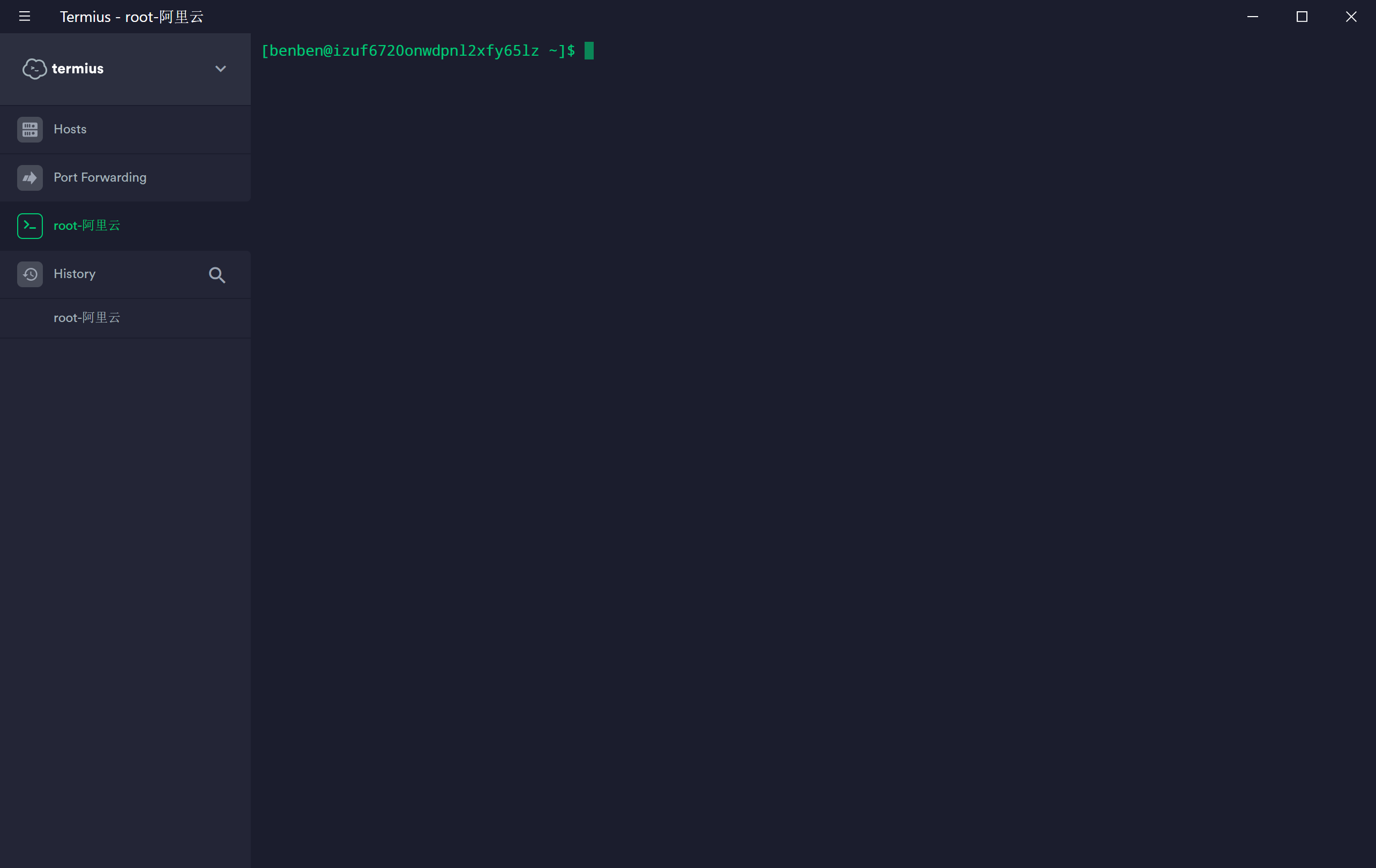
ubuntu使用
sudo apt update
sudo apt install zsh
chsh -s /bin/zsh
centos(也就是阿里云)
yum install zsh -y
chsh -s /bin/zsh
然后执行
sh -c "$(wget https://raw.github.com/robbyrussell/oh-my-zsh/master/tools/install.sh -O -)"
安完之后ls ~/.oh-my-zsh/themes可以查看主题,不过最好看的在下面。
现在新开一个tab,如果主题没更换,就重启一次,如果还没更换,就是安装失败了
安装插件和主题
所有的设置都存放在~/.zshrc文件里ZSH_THEME=""切换你的主题
ubuntu
sudo apt install zsh-theme-powerlevel9k
centos
git clone https://github.com/bhilburn/powerlevel9k.git ~/.oh-my-zsh/custom/themes/powerlevel9k
然后切换ZSH_THEME="powerlevel9k/powerlevel9k"
插件
git clone https://github.com/zsh-users/zsh-syntax-highlighting.git ${ZSH_CUSTOM:-~/.oh-my-zsh/custom}/plugins/zsh-syntax-highlighting
git clone https://github.com/zsh-users/zsh-autosuggestions $ZSH_CUSTOM/plugins/zsh-autosuggestions
ubuntu安装autojump
sudo apt-get install autojump
需要把. /usr/share/autojump/autojump.sh添加到~/.zshrc文件尾。
centos安装autojump
git clone https://github.com/joelthelion/autojump.git
cd autojump
./install.py
需要把[[ -s ~/.autojump/etc/profile.d/autojump.sh ]] && . ~/.autojump/etc/profile.d/autojump.sh添加到~/.zshrc文件尾,他会有提示。
一定要添加到文件尾,不要在中间!之后就可以用 j 直接跳转了
编辑文件~/.zshrc
- 添加 export DEFAULT_USER="whoami"
- 添加 export TERM="xterm-256color"
- 修改插件(放心修改不会变卡😂
plugins=(git extract ruby gem rails rvm python pip npm node scala docker ant gradle golang redis-cli colored-man-pages zsh-syntax-highlighting zsh-autosuggestions)
- 修改 ZSH_THEME="powerlevel9k/powerlevel9k"
- 最后一行添加 POWERLEVEL9K_CONTEXT_TEMPLATE="%n"
- 这个是用来去掉阿里云前面又臭又长的主机名的,留下了用户名。其他的不用动就很帅
重启或者新开选项卡或source ~/.zshrc就有作用了。
安完之后敲shell就舒服多了 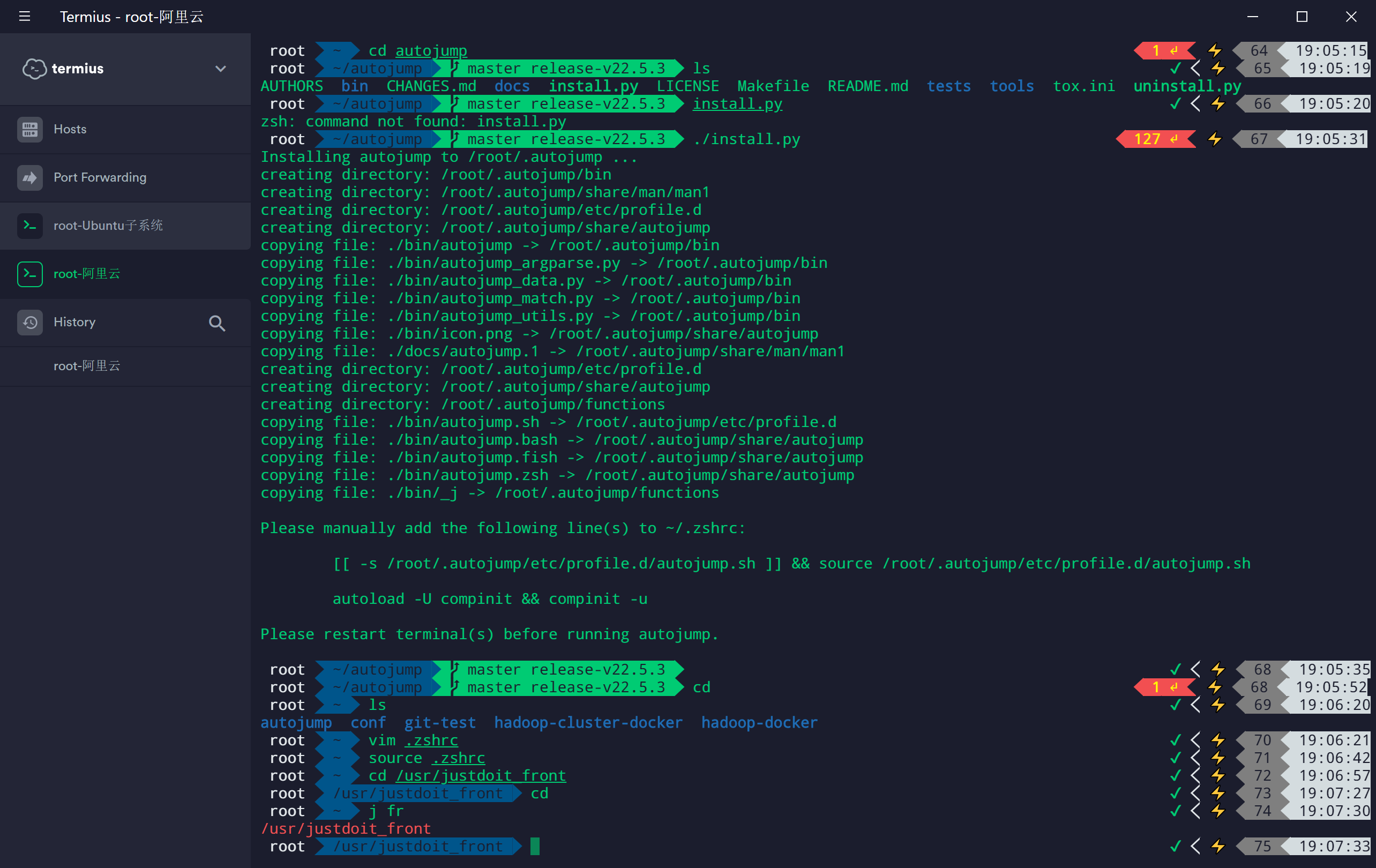
注意事项
文件读写
windows下的磁盘文件都挂载到了/mnt,盘符对应win的盘符,不过外置驱动器是不会自动挂载的
Docker
docker本身是深入系统服务的软件,开启docker必须要访问windows上面的docker进程。
但是既然这样为什么不直接使用windows上的docker呢?还不会有性能损耗。
Docker无法在win10家庭版运行,使用toolbox可以试试.不过对于surface的性能来说,可以,但没必要。
服务管理
⚡️Danger
不能使用systemctl,因为init进程pid并不是1。这个本质上是windows开起了一个进程通过MINGW64运行linux命令,所以系统的最高进程和普通的linux不一样,无法调用systemctl。
建议使用service
密钥
密钥和Windows中的密钥匙不互通的,ssh-keygen会生成一个新的存储在WSL的~/.ssh里面。
软件使用密钥的时候(git)要注意。
